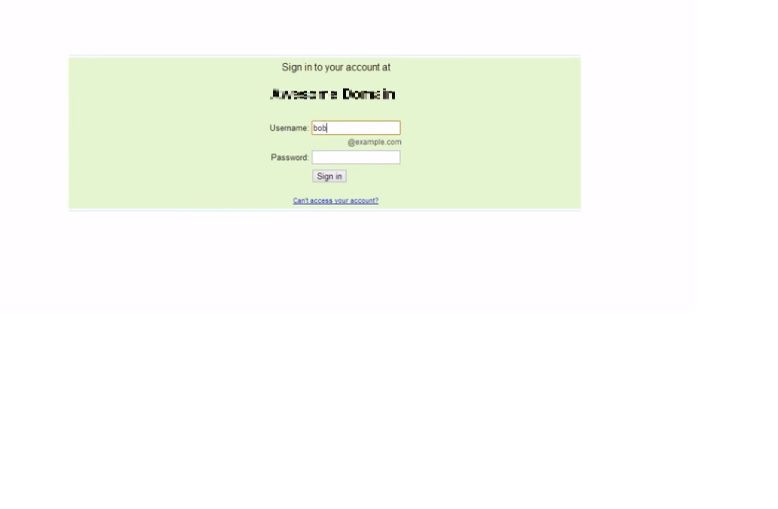Pokud máte Outlook a účet Google G Suite, synchronizujte Google do Outlooku nebo Outlooku do svého Kalendáře Google, aby vaše kalendáře byly na jednom místě. Google Calendar Sync aktualizuje váš Kalendář Google, když provádíte změny v Outlooku - a naopak. Google Calendar Sync funguje pouze s vašimi výchozími kalendáři v Google Calendar a Outlook.
Pokyny v tomto článku platí pro Outlook pro Microsoft 365, Outlook 2019, Outlook 2016, Outlook 2013 a Outlook 2010.
Nastavte Outlook Synchronizace kalendáře Google
Synchronizujte své položky z Kalendáře Google s kalendářem aplikace Outlook, aby se z vašeho Kalendáře Google stal zdroj událostí kalendáře aplikace Outlook.
-
Stáhněte a nainstalujte G Suite Sync.
-
OTEVŘENO G Suite Sync a zadejte e-mailovou adresu přidruženou k vašemu účtu kalendáře Google Apps.
-
Vybrat Zapamatuj si mě zaškrtněte políčko.
-
vybrat Pokračovat.

-
vybrat Pokračovat znovu.
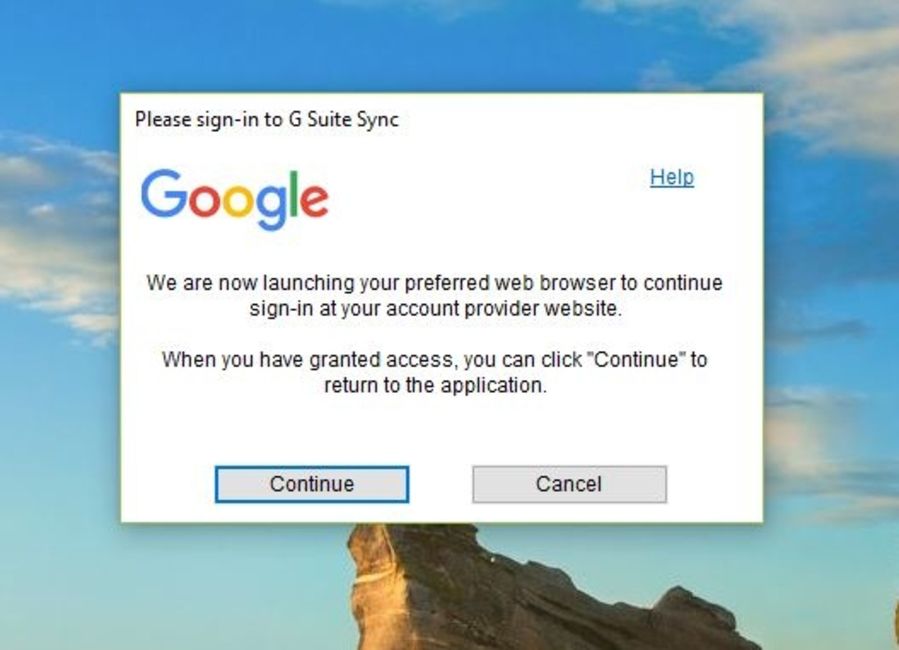
-
v Vyberte účet V dialogovém okně vyberte nebo zadejte e-mailovou adresu, kterou používáte ve svém účtu Google Apps.
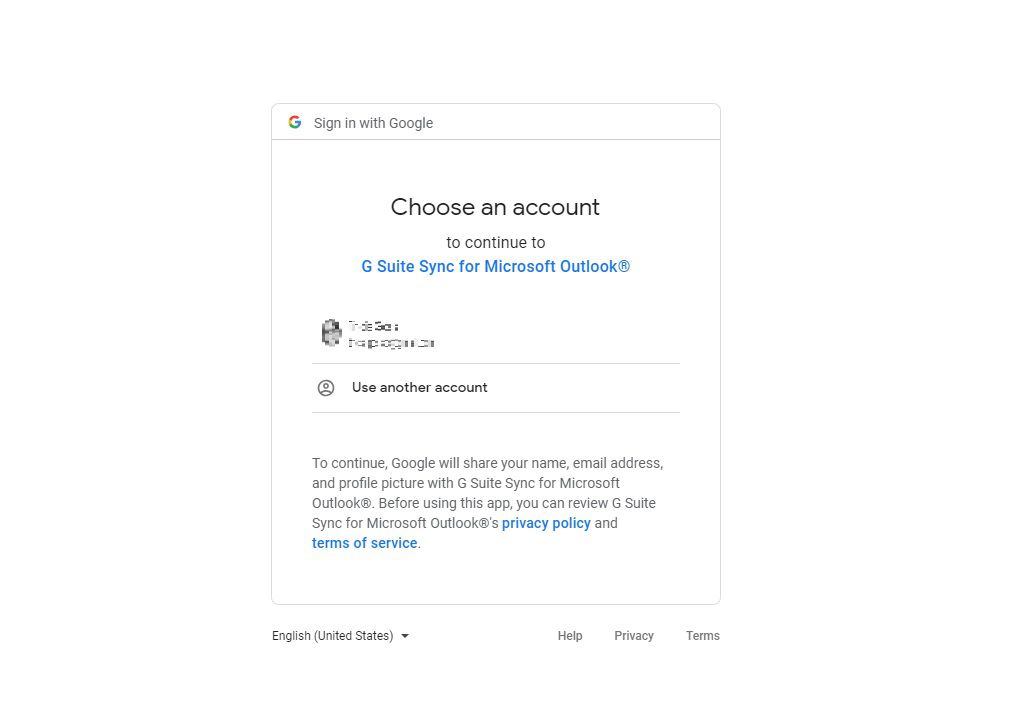
-
Pokud se zobrazí výzva, zadejte heslo ke službě Google Apps a poté vyberte Přihlásit se.
-
v Synchronizace Google Apps pro aplikaci Microsoft Outlook dialogové okno vyberte povolit.

-
v Windows Search , zadejte synchronizovat a zvolte Nastavit uživatele G Suite Sync.
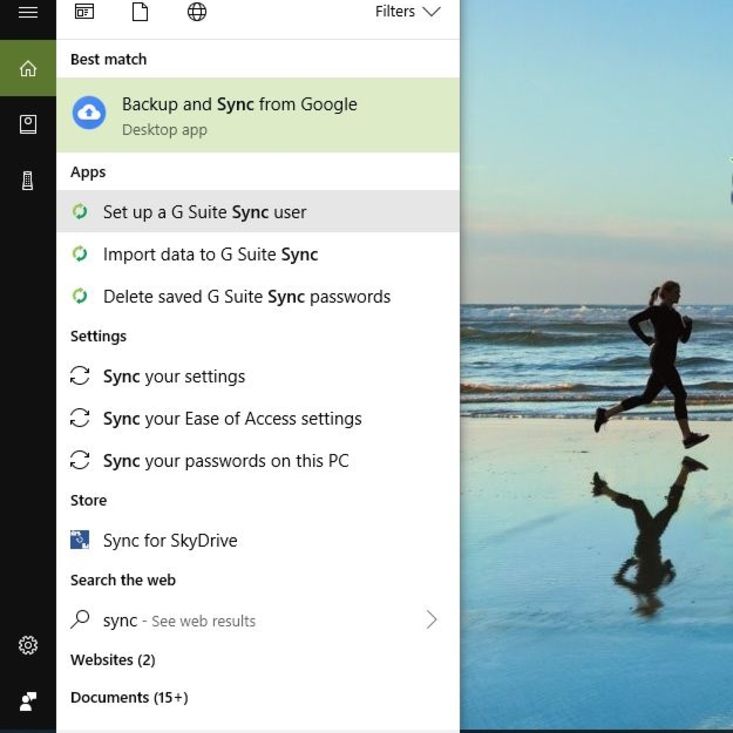
-
Zadejte e-mail a heslo aplikace Outlook a poté vyberte Přihlásit k automatické synchronizaci účtů.